Saadaolevad viisid Android OS -i värskendamiseks tahvelarvutites

- 2333
- 57
- Salvatore Hirthe
Iga mobiilseadme kasutaja, näiteks tahvelarvuti või nutitelefon, soovib loomulikult, et selle seade töötaks stabiilselt, tõhusalt, toetaks kõiki vajalikke funktsioone ja võimalusi.
Kuid just nii ei ole tahvelarvuti võimeline neid funktsioone õppima. See tuleb sellele, kuna opsüsteemi jaoks installitakse värsked värskendused. Lõppude lõpuks on kogu funktsionaalsus sinna pandud.
Samal ajal, aja jooksul, isegi uusim, ostmise ajal hakkab tahvelarvuti kaotama oma asjakohasust. See on tingitud asjaolust, et tarkvaraarendajad jälgivad pidevalt haavatavusi, uurivad uusi võimalusi, tutvustavad täiendavaid võimalusi. Kõike seda lõpptarbijale edastamiseks töötasid nad välja mobiilseadmete värskendussüsteemi.
Värske püsivara saamiseks on palju võimalusi. Kuid kõigepealt peate mõistma, miks seda tehakse ja kas ühel või teisel juhul on võimalik värsket püsivara saada.
Miks vajate värskendusi
On viga uskuda, et värskendus muudab ainult seadme liideses ja aitab lihtsalt muuta tahvelarvuti välimust.
Tahvelarvuti uuendamiseks on tegelikult mitu põhjust. Nimelt:
- Värske püsivara kiireneb ja lihtsustab seadme tööd komponente välja vahetamata;
- funktsionaalsus suureneb;
- Seade hakkab sageli töötama kiiremini;
- Rakenduste ja mängude tööd kiirendatakse;
- Vanas versioonis varem tuvastatud viga ja haavatavus on kõrvaldatud;
- Mängud ja programmid ei ühildu vana OS -iga hõlpsalt käivitatakse.

Peamine rõhk oli täpselt jõudlusele, eelkäijate kõrvaldamisele, samuti lisafunktsioonide ja võimaluste saamiseks.
Lisaks muudab liidest. Kuid see on pigem meeldiv boonus kui värskendamise peamine ülesanne.
Teine küsimus on, kas ühel või teisel juhul on võimalik saada värskemat püsivara kui praegu.
Kahjuks pole alati võimalik tahvelarvutit pumpada. See kehtib aegunud mudelite kohta. Asi on selles, et OS on välja töötatud teatud tehniliste omaduste jaoks. Mida rohkem on opsüsteem, seda kõrgemad on nõuded tahvelarvutile esitatud. Seetõttu hankige tahvelarvuti, mis on juba umbes 4–5-aastane, Android OS uusim versioon, on ebatõenäoline.
Kuid see ei sega selle seadme jaoks kõige olulisema püsivara installimist. Lõppude lõpuks värskendati iga Androidi versiooni perioodiliselt ja alles siis tuli välja täiesti uus väljaanne.
Saadaolevate värskenduste kättesaadavus
Kasutaja saab kiiresti ja hõlpsalt kontrollida, kas tema tahvelarvuti jaoks on Androidi jaoks saadaval uudiseid.
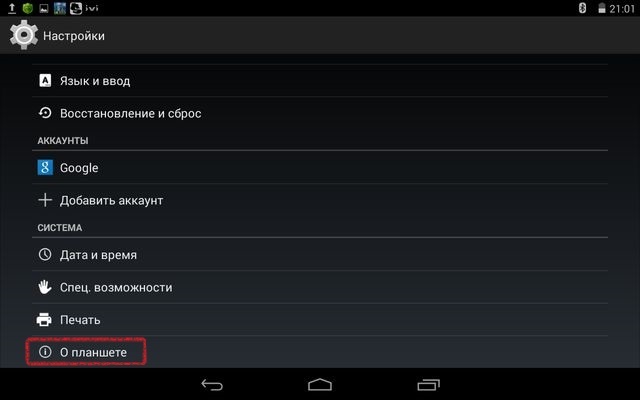
Selleks avage lihtsalt sätted ja minge jaotisse "Seadmesse" ("Tabletil"). Just siin kuvatakse kogu teave mobiilse vidina kohta, sealhulgas praegune opsüsteemi versioon ja püsivara.
Kui OS on võimalikult värske, siis ei tohiks kuvada täiendavaid teatisi. Kui praeguse püsivara värskendus on saadaval, tõstetakse tahvelarvuti ekraanil esile vastav nupp.
Miks mitte eirata värskendusi
On kasutajaid, kes usuvad, et püsivara pole vaja. See hõivab ainult ruumi ega anna praktikas mingit tulemust. Eriti sageli ei näinud töölaua tahvelarvuti kujundamisel pärast värskenduse alustamist mingeid muudatusi.
See on tavaline eksiarvamus ja viga, mida pole väärt teha.
Vastasel juhul võite silmitsi seista järgmiste probleemidega:
- Petturid kasutavad vana püsivara haavatavusi;
- Ebaõnnestunud lünkade tõttu on viirused süsteemiga imbunud;
- Tahvelarvuti lõpetab värskete rakenduste ja mängude käitamise;
- Pärast installitud rakenduste värskendamist ilma OS -i värskendamata võivad nad töö lõpetada.
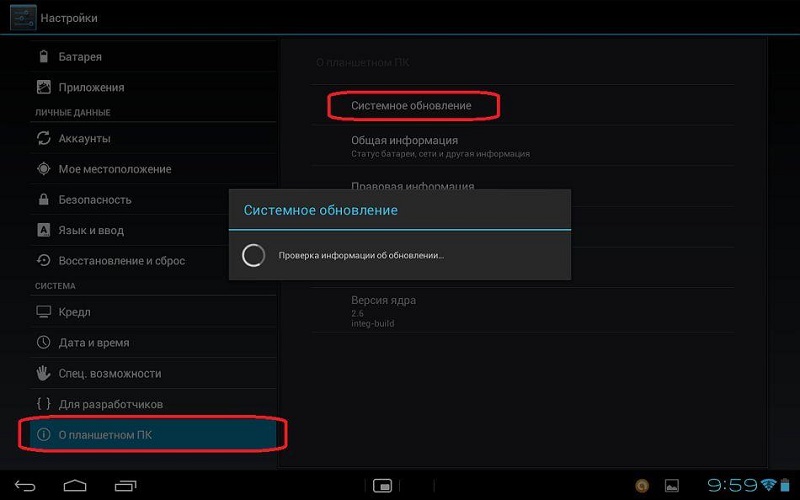
Täiesti tähelepanuta jäetud juhtudel muutub tahvelarvuti tavaliseks sensoorseks telliseks, millel pole igasuguseid kaasaegseid funktsioone. Seda juhtub harva. Kuid ikkagi, kui on teade värske püsivara kättesaadavuse kohta, tasub neid kasutada ja viia teie seadme uuendamine.
Uuendamise meetodid
Android OS -i praeguse versiooni värskendamiseks tahvelarvutis on mitu peamist ja tõhusat viisi ja lülituge töötava mobiilisüsteemi värskemale versioonile.
Igal meetodil on oma omadused. Lisaks sobivad need võrdselt tahvelarvutite jaoks Samsung Galaxy, Asus, Huawei, Lenovo ja paljude teiste jaoks. Protseduuri olemus ei muutu sõltuvalt tahvelarvuti tootjast. Lõppude lõpuks töötavad nad kõik mobiiliplatvormi samade versioonide kallal.
Samsungi, Lenovo või mõne muu kaubamärgi tahvelarvuti värskendamiseks võite kasutada järgmisi meetodeid:
- Interneti kaudu;
- Automaatrežiimis;
- Tahvelarvuti tootja saidi kaudu;
- mälukaardi kasutamine;
- läbi sülearvuti või arvuti;
- Kolmanda osapoole abiga.
Nüüd eraldi, kuidas värskendada tahvelarvutit USB -kaabli otse arvuti kaudu või tegelikult õhu kaudu. Kõigi üksikasjalikumalt esitatud meetodite kohta. Siis valib kasutaja juba oma tahvelarvuti seadme paremaks värskendamiseks, kasutades selle jaoks USB -kaabli, kolmanda osa -osalise tarkvara, mälukaardi või muude peegeldamisvalikute arvutit.
Traadita internet
Hea valik tavaliste hulgast, mis võimaldab teil oma tahvelarvutit värskendada nagu Samsung Galaxy Tab 2 või mis tahes muu mudel. See pole oluline.
Seda peetakse lihtsaimaks võimaluseks püsivara värskendamiseks või tahvelarvuti mobiilse opsüsteemi täiesti uue versiooni saamiseks. See sõltub juba sellest, mida tootja pakub.
Tavaliselt soovitavad arendajad tarkvara uuele versioonile üle minna või värskendada praegust uut tootevoolu.
Värske püsivara ilmumise teatamine ilmub triasse. Mõni ignoreerivad seda või jätavad selle järelevalveta kuni hetkeni, mil aeg näib selle probleemiga tegelevat.
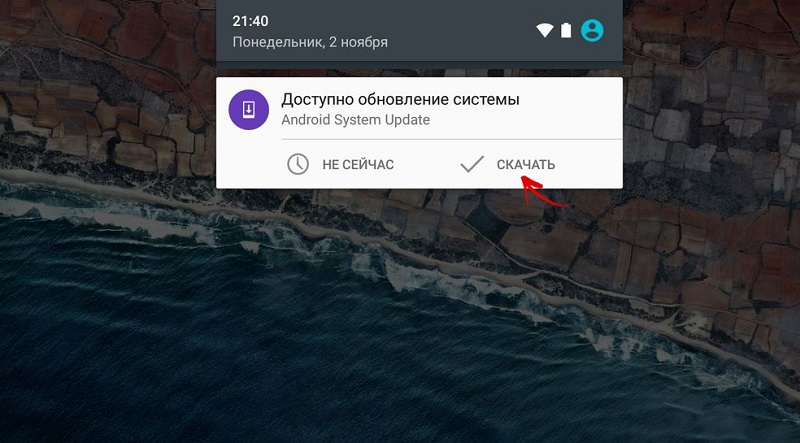
Oletame, et teil on Android 4 ja teade on tulnud ettepanekuga värskendada teie tahvelarvuti OS -i. Selleks peate tegema mitu toimingut:
- Esmalt on soovitatav luua kõigi teie andmete varukoopia juhuks, kui olemas on mingi ebaõnnestumine;
- Seejärel peate ühendama tahvelarvuti laadimisseadmega või alustama vähemalt protsessi laadimistasemel üle 60–70%;
- Tahvelarvutis on juurdepääs traadita Interneti-ühendusele ja parem on kasutada stabiilset WiFi-fi või vähemalt mobiilset 4G Internetti, kuna 3G võtab allalaadimiseks palju aega 3G-ga;
- Klõpsake teate värske värskenduse saamise kohta;
- Järgige paigaldaja juhiseid.
Isegi kui aluses pole sõnumeid, kuid teate, et värske püsivara on saadaval, saate avada sätted ja minna jaotisse "Seade". Siin jääb alles värskendusnuppu läbi libiseda ja oodata protsessi lõpuleviimist.
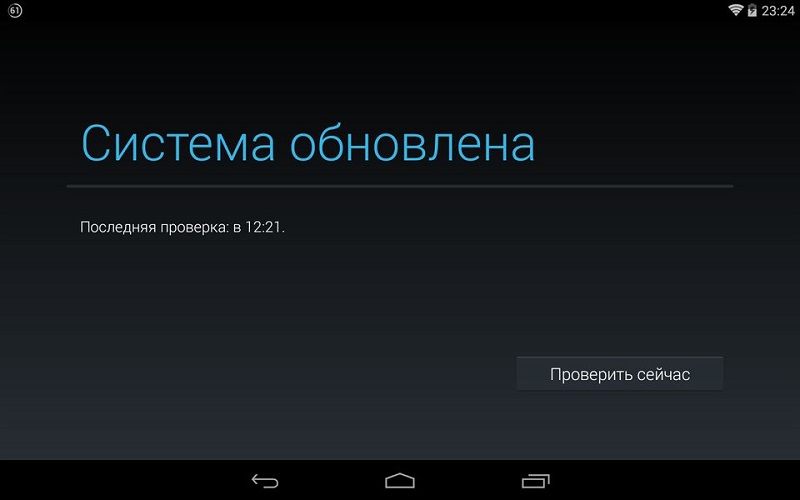
Autorežiim
Isegi kui teil pole kõige kuulsamat Digma tahvelarvutit, on võimalik selles Android OS -i värskendada samamoodi nagu väljapaistvamate kaubamärkide mis tahes muudes seadmetes.
Üldiselt toimub värskendus taustal ja kasutaja osalemine on sageli minimaalne.
Tahvelarvuti ekraanil on teatis, et saadaval on värske püsivara versioon. Jääb ainult protsessi käivitamise kinnitamiseks. Kas edasi lükata mugavamaks ajaks, kui seadet pole vaja, ja OS -i moderniseerimise lõpuleviimiseks võib see jätta.
Ainus nüanss on see, et mõned kasutajad lülitavad kogemata või spetsiaalselt automaatse funktsiooni välja. Seetõttu peate minema sätetesse ja muutma vastavaid parameetreid.
Selle skeemi kohaselt täidetakse sageli sellise tahvelarvuti nagu Lenovo või Samsung, aga ka mitmeid muid kaubamärke ja mudeleid.
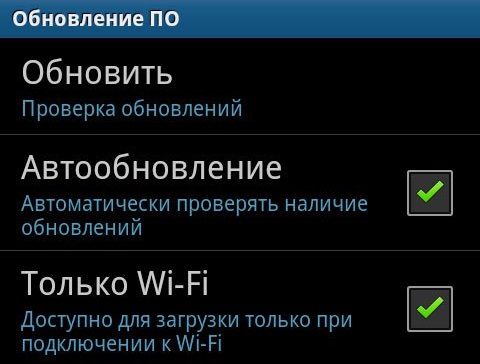
Toodete veebileht
Juhtub, et Androidi planeeti Interneti kaudu automaatses režiimis pole võimalik värskendada. Ja seadme jaotise sisenemisel ei kuvata juurdepääsetava värske püsivara olemasolu.
See juhtub seetõttu, et värskendused ei tule alati ja ei tule kohe seadme juurde.
Siin saate kasutada teist meetodit. Kuid selleks peate minema mobiilseadme tootja saidile. Pole vahet, kas see on Huawei või Lenovo, kuna saate seda meetodit värskendada iga Androidi tahvelarvutiga.
Olemus on järgmine:
- Avage tootja sait tahvelarvuti kaudu;
- Minge tarkvara jaotisse;
- Valige oma seadme mudel;
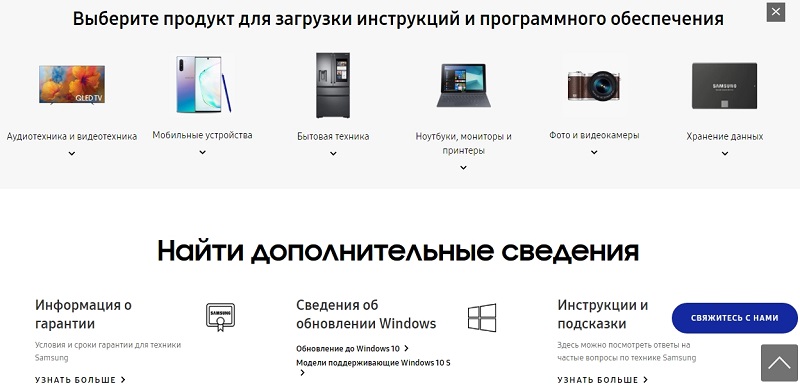
- Lülitage otsingu sisse või valige konkreetne seade;
- Vaadatud mudeli saadaoleva tarkvara loendit;
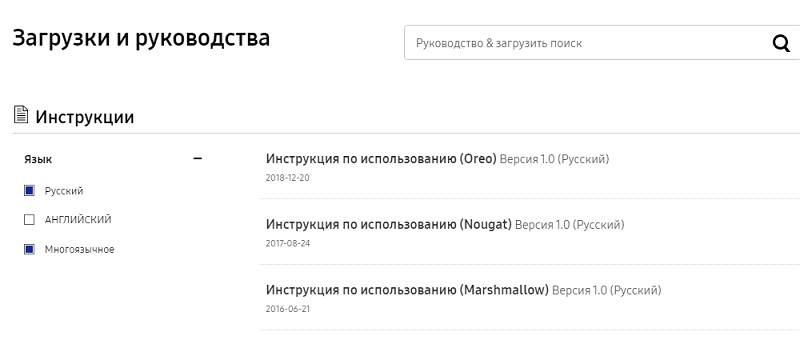
- Laadige värske püsivara ja installige see seadmesse.
Seda meetodit ei kasutata nii sageli. Eriti kui tegemist on üsna värskete mudelitega, mis pole oma olulisust kaotanud.
Mälukaart
Kui mingil põhjusel pole värskendusi või tahan sundida mobiilse opsüsteemi värsket versiooni, saate oma tahvelarvuti Android OS -i redigeerijat mälukaardi kaudu värskendada. See on saadaval Lenovole, Asusele ja paljudele teistele.
Siin näeb juhised välja järgmiselt:
- Laadige tahvelarvuti või arvuti enda kaudu alla töötava mobiilisüsteemi värske versioon;
- teisaldage fail värskendustega mälukaardile;
- Lülitage mobiilseadme välja ja minge taastamismenüüsse;
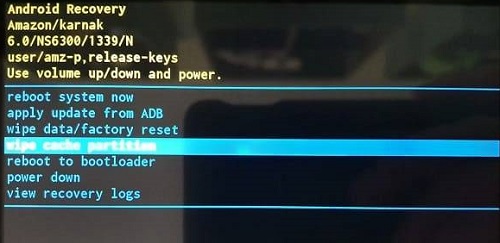
- Selle menüü sisestamiseks kasutage luku samaaegset vajutamist ja suurendage helitugevuse klahvi (erinevatel tahvelarvutitel võib taastamise meetod varieeruda ja seetõttu on parem juhistega petta);
- Oodake taastamismenüü käivitamist;
- Avatavast loendist leidke rakendage värskendust või sarnast kiri;
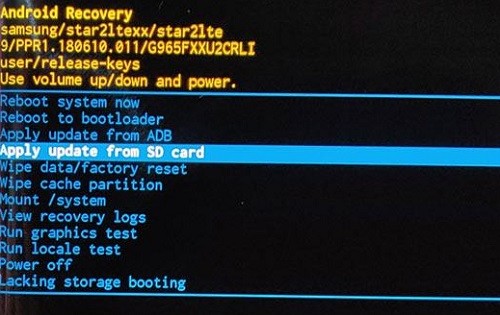
- Pillib mahu ja lukustusnupud soovitud jaotisse;
- Märkige värskendusfaili salvestamise koht;
- Kaasamise nupp Valige vajalik fail;
- Naaske taastamise peamenüüsse;
- Vajutage nuppu taaskäivitussüsteemi nüüd.
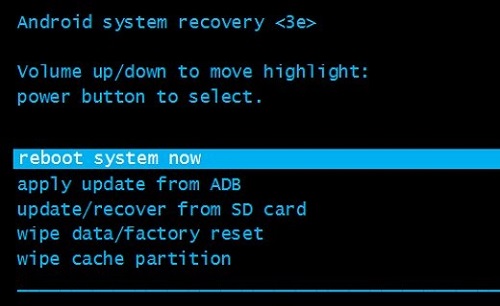
Kui kõik tehti õigesti, siis seadet ei edastata ja värske valitud püsivara installimine.
On väga oluline leida värskenduse sobiv versioon ja veenduda, et tahvelarvuti töötab sellega normaalselt. Vead ei välistata teisiti. Kas opsüsteem lendab täielikult maha või ei installita üldse midagi. Ja mõnikord on vahevõimalus siis, kui tahvelarvuti on ausalt öeldes lollakas.
Arvuti kaudu
Mõni värskendab oma vanu ja mitte väga vananenud tahvelarvutit arvuti või sülearvuti kaudu.
See nõuab arvutit, tahvelarvutit, USB -kaablit ja spetsiaalset tarkvara. Kõigil tahvelarvutite tootjatel on oma ametlik rakendus, mis on mõeldud täielikuks töö- ja seadmete juhtimiseks arvuti ja sülearvuti kaudu.
Samsungi tabletid kasutajad peavad otsima KIE -d. Kui teil on Lenovo, siis on see allalaadija Lenovo ja Huawei vajab Hiuite'i.
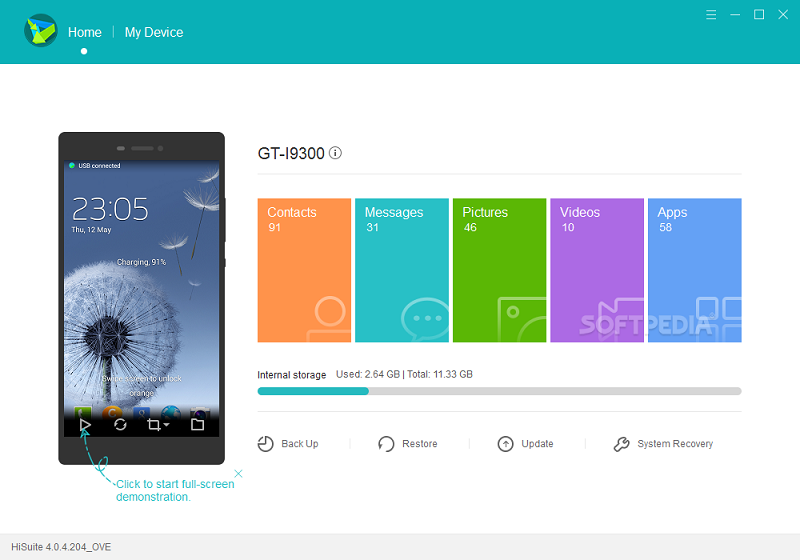
Veelgi enam, arvutiga ühenduse loomisel installitakse vastavad draiverid ja tarkvara sageli automaatselt. Kui see ei toimi, on parem minna tootja ametlikule veebisaidile ja sealt vajalikud tööriistad alla laadida. Koormamist läbi kolmandate osapoolte saitide tuleks töödelda äärmiselt hoolikalt, et mitte ühtegi viirust tabada.
Rakenduse installimisel ja tahvelarvutiga ühendamisel peab programm seadme ära tundma. Sõltuvalt konkreetsest tarkvarast saab tarkvara värskete värskenduste olemasolust automaatselt teatada ja pakkuda neile loomist. Kas peate avama vastava jaotise, kontrollima uue püsivara olemasolu ja aktiveerima selle tahvelarvuti laadimise ja installimise protsessi.
Kolmandate parteiprogrammid
Samuti on erinevad kolmanda osapoole tarkvaratooted, mille on välja töötanud teatud spetsialistid tahvelarvutite töötamiseks ja värskendamiseks.
Näiteks on utiliit, mida nimetatakse igaüheks. See on saadaval ametlikus Android App Store'is ja seetõttu peetakse seda õigesti ohutuks.
Selle utiliidiga töötamise olemus on järgmine:
- Laadige programm alla ja installige tahvelarvutisse;
- avada utiliit;
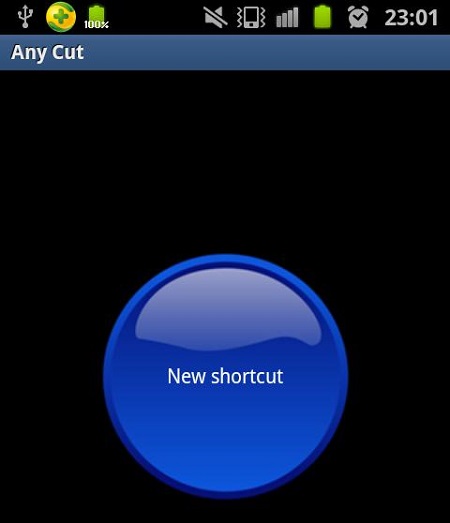
- Minge jaotise juurde koos süsteemi kohta;
- Värskenduste saamiseks klõpsake nuppu Kontrolli;
- Installige praegune püsivara.
Milline neist arvukatest viisidest opsüsteemi moderniseerimiseks tahvelarvutis valimiseks, otsustab iga kasutaja juba ise.
Kui te ei peaks värskendust tegema
On mitu olukorda, kus parem on vilkumisega edasi lükata või sellest ettevõtmisest täielikult loobuda.
- Madala aku laadimine. Kui akut ei saa kuidagi laadida ega tahvelarvutit väljalaskeava lähedale jätta, on parem värskendus mugavamaks hetkeks edasi lükata. Kui seade lülitub koormuse ja paigaldamise ajal välja, võib see esile kutsuda tõsise tõrke. Siis peate pöörduma teeninduskeskuse poole, taastama kadunud andmed jne. Parem on, kui tasu on vähemalt 60%, ja ka väljundile on juurdepääs.
- Mälupuudus. Kui sisemälu või kaardi mälu on täidetud, ei ole tõenäoliselt värskendatud. Sageli on värske püsivara laadimiseks vaja vähemalt 1 GB. Mõnikord jõuavad väärtused 2-3 GB. Kõigepealt vabastage soovitud ruum ja alles siis alustage värskendamist.
- Tahvelarvuti on vananenud. Kui seade osteti rohkem kui 3-4 aastat tagasi, on ebatõenäoline, et see saaks installida Androidi mobiiliplatvormi uusimat versiooni. Kui teete seda sunniviisiliselt, osutuvad tagajärjed ettearvamatuks. Fakt on see, et värsked OS -i on välja töötatud seadmete paremaks muutmiseks. Ja vananenud tablett ei pruugi neile vastata.
- Pole vajalikku püsivara. Seda ei soovitata katsetada ja panna tahvelarvuti värskendusi, mis on mõeldud teie konkreetse mudeli jaoks. Mõnikord on sarnaseid versioone. Kuid nad on ikkagi erinevad. Ja seetõttu on need erinevad. Jällegi on tagajärgi raske ennustada.
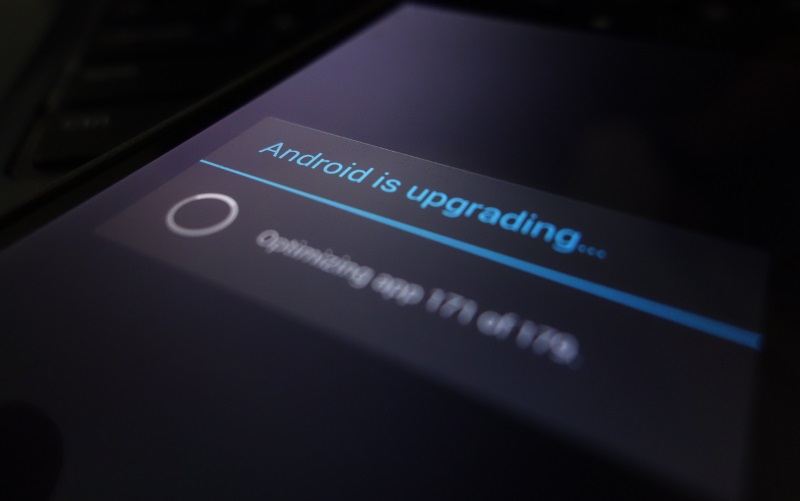
Androidi planeedi perioodilise uuendamise abil saate oma seadme olulisust pikka aega säilitada, korrektseid vigu, suurendada jõudlust ja kiirendada protsesse. Paralleelselt ilmuvad uued võimalused, värske liidese kujundamine, juurdepääs erinevatele rakendustele ja mängudele, mis on hiljuti välja antud.
Vaatamata suure hulga laadimismeetodite olemasolule on parem kasutada kõige turvalisemat ja lihtsamat. Nimelt automaatne värskendamine ja moderniseerimine arendaja enda pakkumise kaudu.
Kõik uuendamiskatsed võivad teatud tagajärgi käsitsi kaasa lüüa. Pealegi jäävad nad täielikult teie vastutuse alla.
Lisaks opsüsteemile endale, ärge unustage värskendada peamisi teenuseid, põhirakendusi, ilma milleta võivad opsüsteemi värske versiooni installimisel uuesti tekkida konfliktid ja vigu.
Lihtsaim lahendus on täielikult automaatse värskenduse konfigureerimine. Siis jääb see ainult perioodiliselt kokku leppida. Ja te ei pea järgima, kas uus püsivara tuli välja või mitte.
Tellige, jätke oma kommentaarid, küsige aktuaalseid küsimusi!

